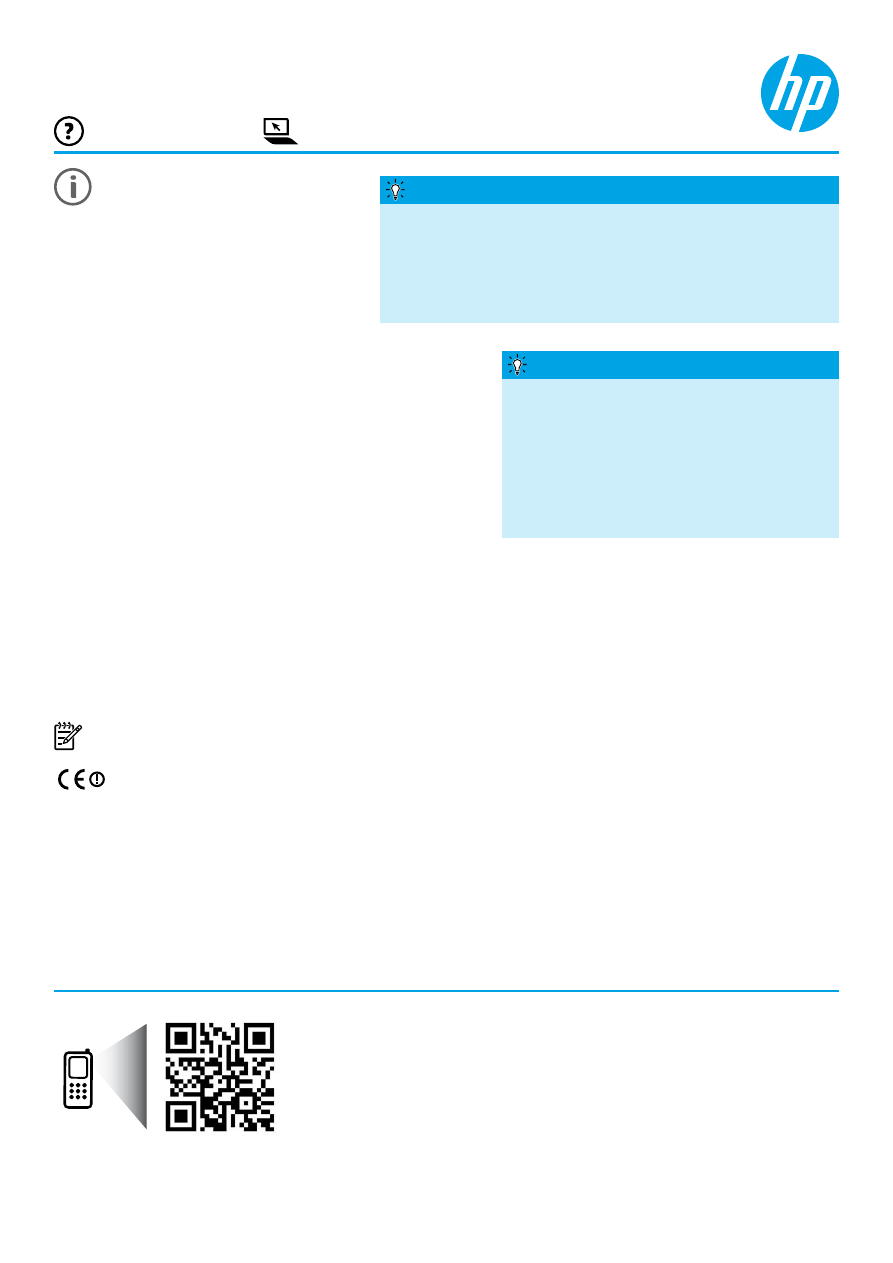
注意:
コンピューター上にユーザー ガイドが見つからない場合は、ユーザー ガイドのインストール方法につい
て
www.hp.com/support
を参照してください。
EU の規制および規格準拠に関する情報は、ユーザー ガイド (「ヘルプ」) の「技術情報」のセクションを参
照してください。また、適合宣言書は、
www.hp.eu/certificates
から入手できます。
ユーザー
ガイド
ユーザー
ガイド (「ヘルプ」) は、HP プリンター ソフトウェアを
インストールすると、お使いのコンピューターにコピーされます。
このガイドには、プリンターの使い方とトラブルシューティング
に関する情報、仕様、注意事項、環境および規制に関する情報、
サポート情報が記載されています。また、オンライン情報へのリ
ンクも記載されています。
● Windows XP
®
、
Windows Vista
®
、
Windows
®
7: [スタート]
メニューで
[プログラム] または [すべてのプログラム] を選択
お使いのコンピューターに
CD ドライブまた
は
DVD ドライブがない場合は、HP サポート
Web サイト (
www.hp.com/support
) から HP ソ
フトウェアをダウンロードできます。
Windows コンピューターを使用していて、イ
ンストール
プログラムが自動的に起動しない
場合は、コンピューターの
CD ドライブを参照
し、
Setup.exe をダブルクリックします。
HP プリンター ソフトウェアのインストール
スマートフォンやタブレットから印刷したい場合は、
HP の印
刷用
Apps を入手してください。Apps を使用すると、モバイル
デバイスからドキュメントや写真を直接、印刷できます。詳細
は、
www.hp.com/global/us/en/eprint/mobile_printing_apps.html
をご覧ください。
(現時点では、この Web サイトはすべての言語
には対応していません。
)
モバイル デバイスからの印刷
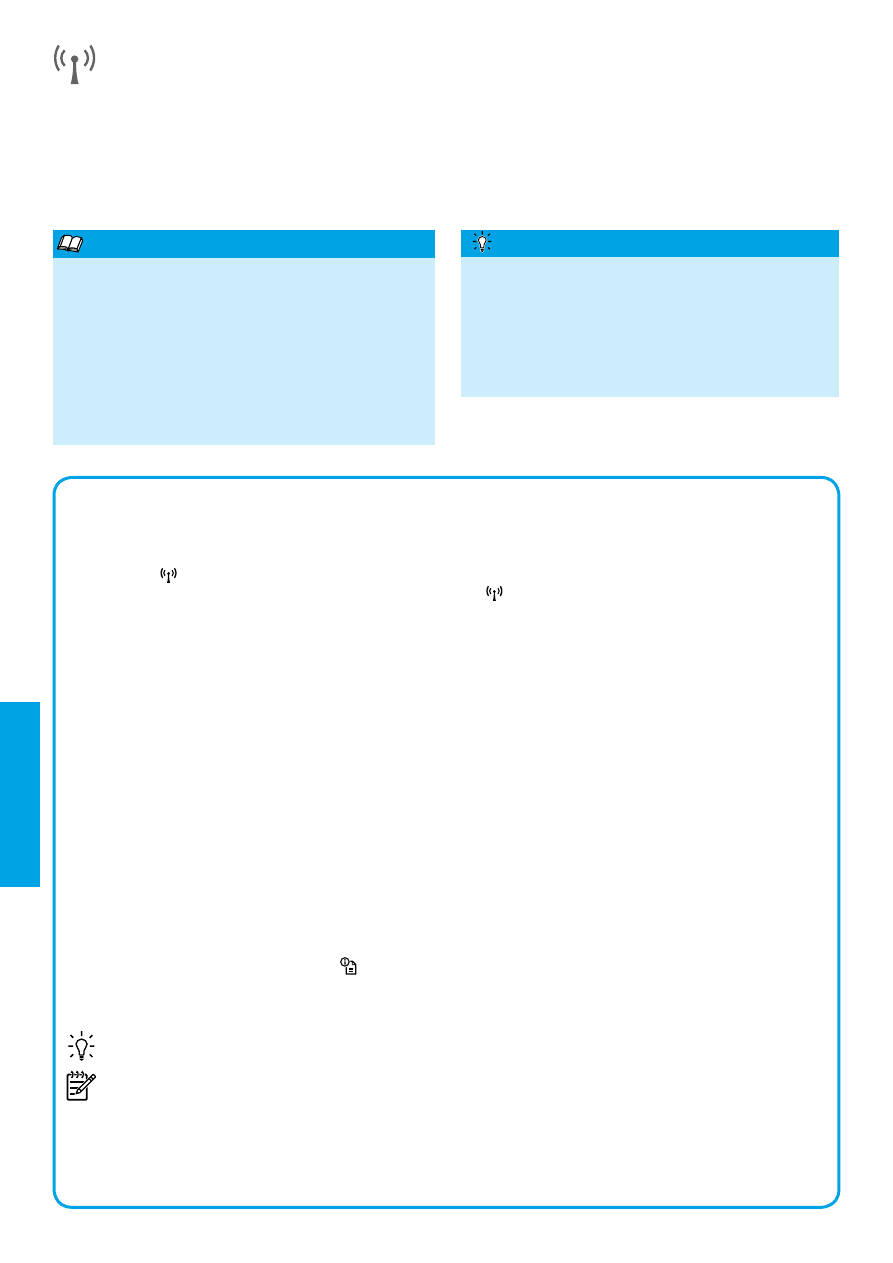
10
問題の解決
問題が発生した場合は、以下の手順を実行します。
ステップ
1: ワイヤレス (802.11) ランプが点灯していることを確認する
プリンターの
(ワイヤレス) ボタンの近くにある青いランプが点灯していない場合、ワイヤレスはオフになっ
ている可能性があります。ワイヤレス機能をオンにするには、
ボタンを押します。
青いワイヤレスランプが点滅している場合、プリンターがワイヤレス
ネットワークに接続されていません。HP
プリンター
ソフトウェアを使用して、プリンターをワイヤレスで接続します。
ステップ
2: コンピューターがワイヤレス ネットワークに接続されていることを確認する
コンピューターがワイヤレス
ネットワークに接続されていることを確認します。コンピューターをネットワーク
に接続できない場合は、ネットワークの設定担当者またはルーターの製造元に連絡します。ルーターまたはコン
ピューターのいずれかに、ハードウェアの問題が発生している可能性があります。
ステップ
3: ワイヤレス ネットワークのコンポーネントを再起動する
ルーターおよびプリンターの電源をオフにしてから、
最初にルーター、次にプリンターの順番で電源をオンにし
ます。
デバイスの電源を入れ直すことで、ネットワーク通信の問題が解決する場合があります。それでもネットワーク
に接続できない場合は、ルーター、プリンター、およびコンピューターの電源をオフにしてから、
ルーター、プ
リンター、コンピューターの順に電源をオンにします。
ステップ
4: ワイヤレス テストを実行する
ワイヤレス接続が正しく機能していることを確認するために、ワイヤレス
テスト レポートを印刷します。
プリンターの電源がオンになっていて、用紙がトレイにセットされていることを確認してください。
1. プリンターのコントロール パネルの
(ネットワーク情報) ボタンを押します。
テスト結果は、レポートとして印刷されます。テストに失敗した場合、レポートを参照して問題の解決方法を確
認し、テストをもう一度実行してください。
ヒント:
ワイヤレス テスト レポートに信号が弱いことが示された場合は、プリンターをワイヤレスルータ
ーの近くに移動してみてください。
注意:
問題が解決しない場合は、HP ワイヤレス プリンティング センター (
www.hp.com/go/wirelessprinting
)
にアクセスして、印刷
& スキャン ドクター (Windows のみ) をダウンロードしてください。このツールを使
用すると、プリンターに発生する可能性のある多くの問題を解決できます。
(現時点では、この Web サイト
はすべての言語には対応していません。
)
プリンターをワイヤレスで接続できない場合は、
Ethernet ケーブルを使用してプリンターをネットワークに
接続することもできます。
ワイヤレス
プリンターは、
HP プリンター ソフトウェアをインストールしたときに、ワイヤレス ネットワークに接続しているは
ずです。問題が発生する場合は、このページの「問題の解決」を参照してください。
HP プリンター ソフトウェアをすでにインストールしている場合は、いつでも別の接続に変更できます。詳細につい
ては、ユーザー
ガイドを参照してください。
日本語
ワイヤレス印刷に関する詳細な最新情報について
は、
HP ワイヤレス プリンティング センターの Web
サイト
(
www.hp.com/go/wirelessprinting
) をご覧くだ
さい
(現時点では、この Web サイトはすべての言語
には対応していません
)。
この
Web サイトには、ワイヤレス ネットワークの準
備、ワイヤレス
プリンターのセットアップに関する
問題の解決、セキュリティ
ソフトウェアの問題の解
決に役立つ情報が掲載されています。
詳細情報
HP ワイヤレス ダイレクト印刷では、コンピューター、
スマートフォン、タブレット、その他のワイヤレス対
応デバイスから、既存のワイヤレス
ネットワークに接
続せずにワイヤレス印刷を実行できます。
詳細については、ユーザー
ガイドを参照してください。
ワイヤレス ルーターなしで印刷
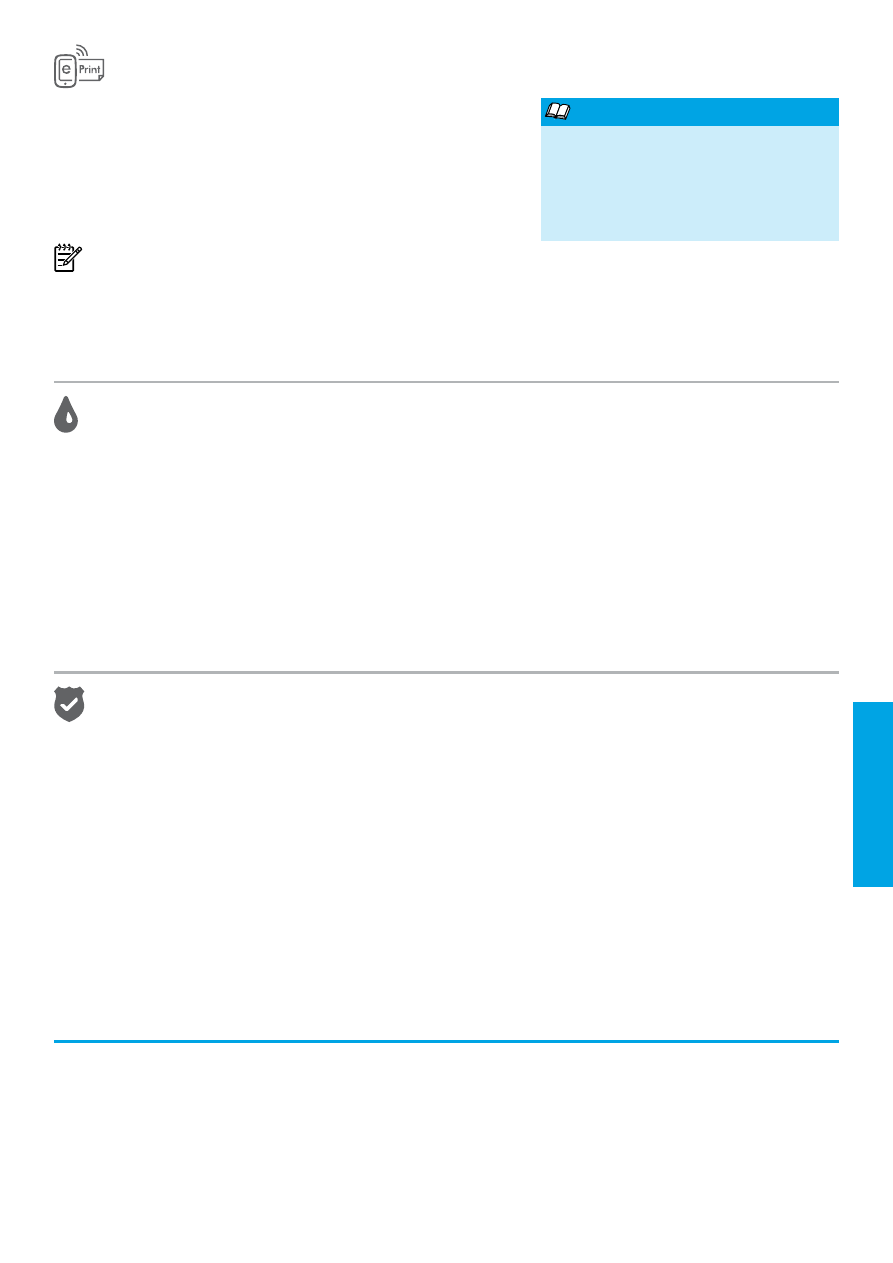
11
インク
カートリッジ情報
● カートリッジのセットアップ: セットアップ中に、インク カートリッジを取り付けるように指示するメッセージ
が表示されたら、プリンターに付属している
「SETUP CARTRIDGE」というラベルの付いたカートリッジを使
用してください。
● インクの使用: インク カートリッジのインクは、印刷処理のさまざまな場面で消費されます。初期化処理でプリ
ンターとカートリッジの印刷準備を行う際や、プリントヘッドのクリーニングでプリント
ノズルをクリーニング
してインクの流れをスムーズにする際にも消費されます。また、使用済みカートリッジにはある程度のインクが
残っています。詳細については、
www.hp.com/go/inkusage
を参照してください。
● 匿名の使用状況情報の保存: 本プリンターで使用される HP カートリッジには、プリンターの動作を補助するた
めのメモリ
チップが搭載されています。このメモリ チップにプリンターの使用状況に関するいくつかの限定され
た匿名情報が保存されます。この情報は、今後の
HP プリンターの改善のために使用される場合があります。使
用状況に関する情報収集を無効にするための詳細情報と方法については、ユーザー
ガイドを参照してください。
商標について
Microsoft、Windows、Windows XP、Windows Vista、Windows 7、および Windows 8 は、米国における Microsoft
Corporation の登録商標です。
安全に関する情報
1. プリンター付属の文書に記載されているすべての説明
を読んで、十分に理解してください。
2. プリンターに記載されているすべての警告および指示
を厳守してください。
3. クリーニングの前にこのプリンターをコンセントから
取り外してください。
4. このプリンターを水気の近くに設置したり、水気の近
くで使用しないでください。また、濡れた手で設置し
たり、使用しないでください。
5. プリンターは、安定した場所にしっかりと設置してく
ださい。
6. プリンターは、コードを踏んだり、コードにつまずい
たりしてコードを傷つけないように安全な場所に設置
してください。
7. プリンターが正常に動作しない場合は、ユーザー ガ
イドを参照してください(ユーザー
ガイドは本ソフ
トウェアのインストール後にコンピューター上でご利
用になれます)。
8. 内部にはユーザーが修理可能な部品はありません。点
検修理については、サービス担当者にお問い合わせく
ださい。
9. プリンターに付属している外部電源アダプター以外は
使用しないでください。
このプリンターを使用するときは、火災や感電による傷害の危険性を減らすため、次の基本的な安全上の注意を必ず
守ってください。
HP ePrint を使用すると、コンピューターやモバイル デバイス (スマー
ト
フォンやタブレットなど) からドキュメントや写真を安全かつ簡単
に印刷できます。他のプリンター
ソフトウェアは必要ありません。
HP ePrint を使用して印刷するには、ドキュメントや写真を電子メール
メッセージに添付し、サインアップ時にプリンターに割り当てられた電
子メール
アドレスにこの電子メール メッセージを送信します。プリン
ターで、電子メール
メッセージと添付ファイルの両方が印刷されます。
注意:
HP ePrint を使用するには、インターネットに接続できる
ネットワークにプリンターを接続する必要があります。
HP ePrint の使用を開始するには、同じネットワーク上にあるコンピューターで、サポートされている Web ブラウ
ザーにプリンターの
IP アドレスを入力して、プリンターのホーム ページまたは内蔵 Web サーバー (EWS) を開きま
す。
EWS の
[Web サービス] タブをクリックします。[Web サービス設定] セクションで、[セットアップ]、[続行] を
順にクリックし、画面の指示に従って使用条件に同意し、
Web サービスを有効にします。
HP ePrint
日本語
HP ePrint の使用方法と管理方法につ
いては、
HP Connected の Web サイト
(
www.hpconnected.com
) にアクセスして
ください
(現時点では、この Web サイト
はすべての言語には対応していません
)。
詳細情報
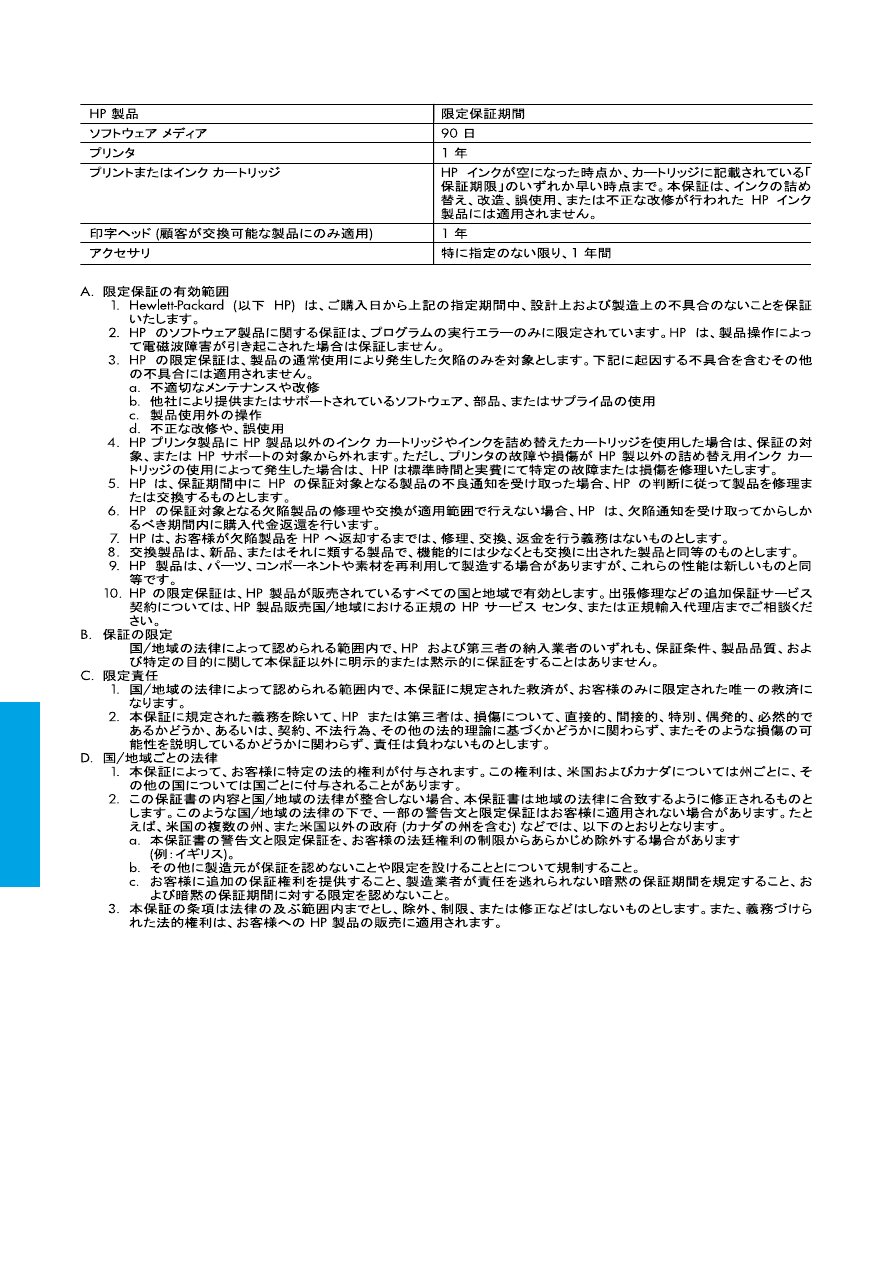
12
Hewlett-Packard 保証条項
日本語
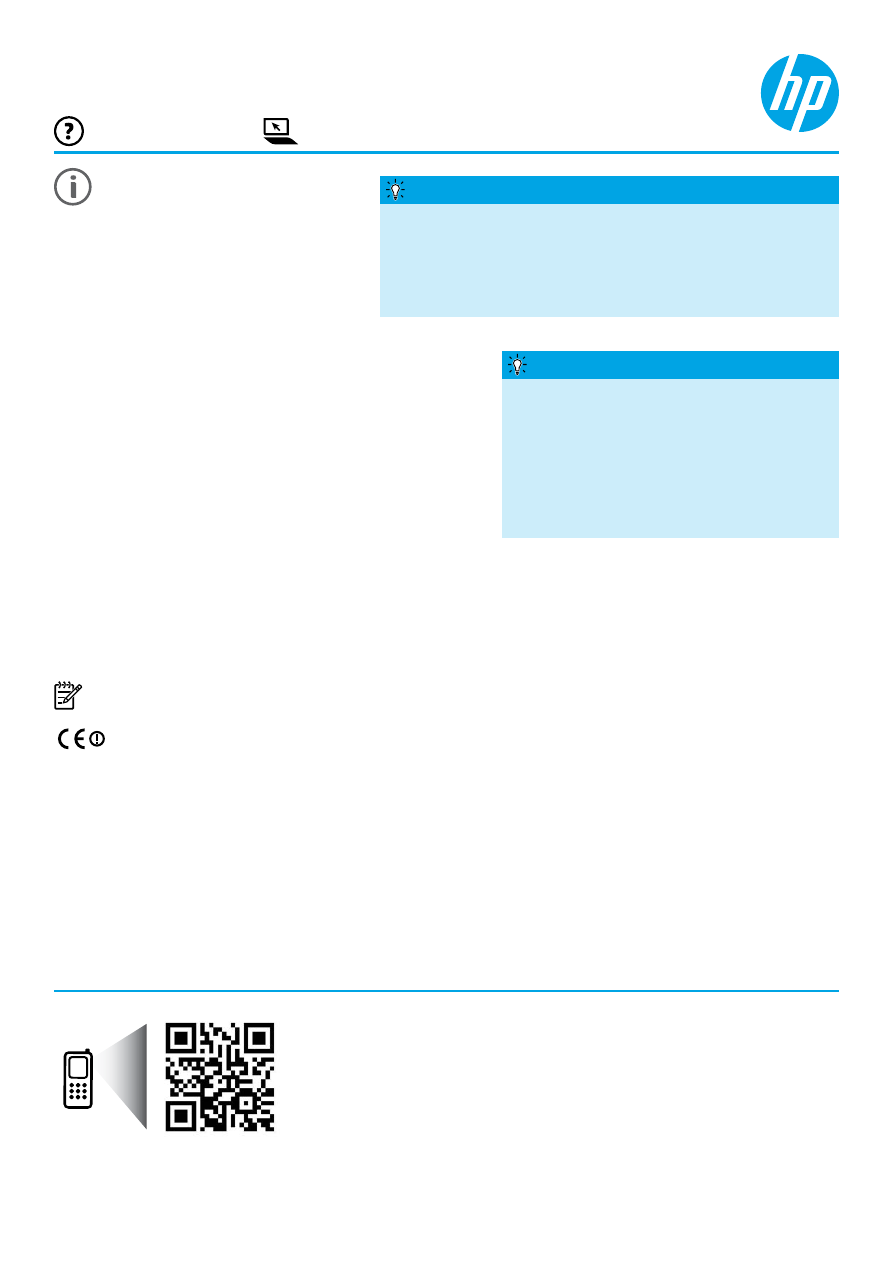
자세한
정보 찾기
HP Officejet 7110
www.hp.com/apac/m/OJ7110
더
자세히 알아보려면
스캔하십시오
!